Cách tạo tự động hóa nhiệt độ và độ ẩm trong ứng dụng Apple Home
Cảm biến nhiệt độ và độ ẩm hỗ trợ Apple HomeKit rất phù hợp để theo dõi khí hậu trong nhà bạn. Tuy nhiên, cảm biến chỉ cung cấp điểm dữ liệu nên bạn sẽ muốn liên kết chúng với Cảnh hoặc phụ kiện HomeKit thông qua tự động hóa để phát huy tiềm năng thực sự của chúng.
Việc sử dụng tính năng tự động hóa HomeKit cho phép tích hợp liền mạch nhiều thiết bị thông minh khác nhau trong hệ sinh thái gia đình bạn. Bằng cách lập trình các cảm biến để phát hiện những thay đổi trong điều kiện môi trường như nhiệt độ và độ ẩm, các thiết bị này có thể được kích hoạt để kích hoạt các tính năng bổ sung, bao gồm nhưng không giới hạn ở hệ thống điều hòa không khí, máy tạo độ ẩm và quạt. Quá trình này cho phép tối ưu hóa các điều kiện khí hậu trong nhà để phù hợp với sở thích và yêu cầu cá nhân. Trong hướng dẫn này, chúng tôi sẽ trình bày hướng dẫn từng bước về cách tự động hóa nhiệt độ và độ ẩm thông qua ứng dụng Home, cung cấp cho người dùng khả năng kiểm soát tốt hơn môi trường sống của họ và thúc đẩy tăng cường hiệu quả sử dụng năng lượng.
Những gì bạn cần để tạo tự động hóa nhiệt độ và độ ẩm HomeKit
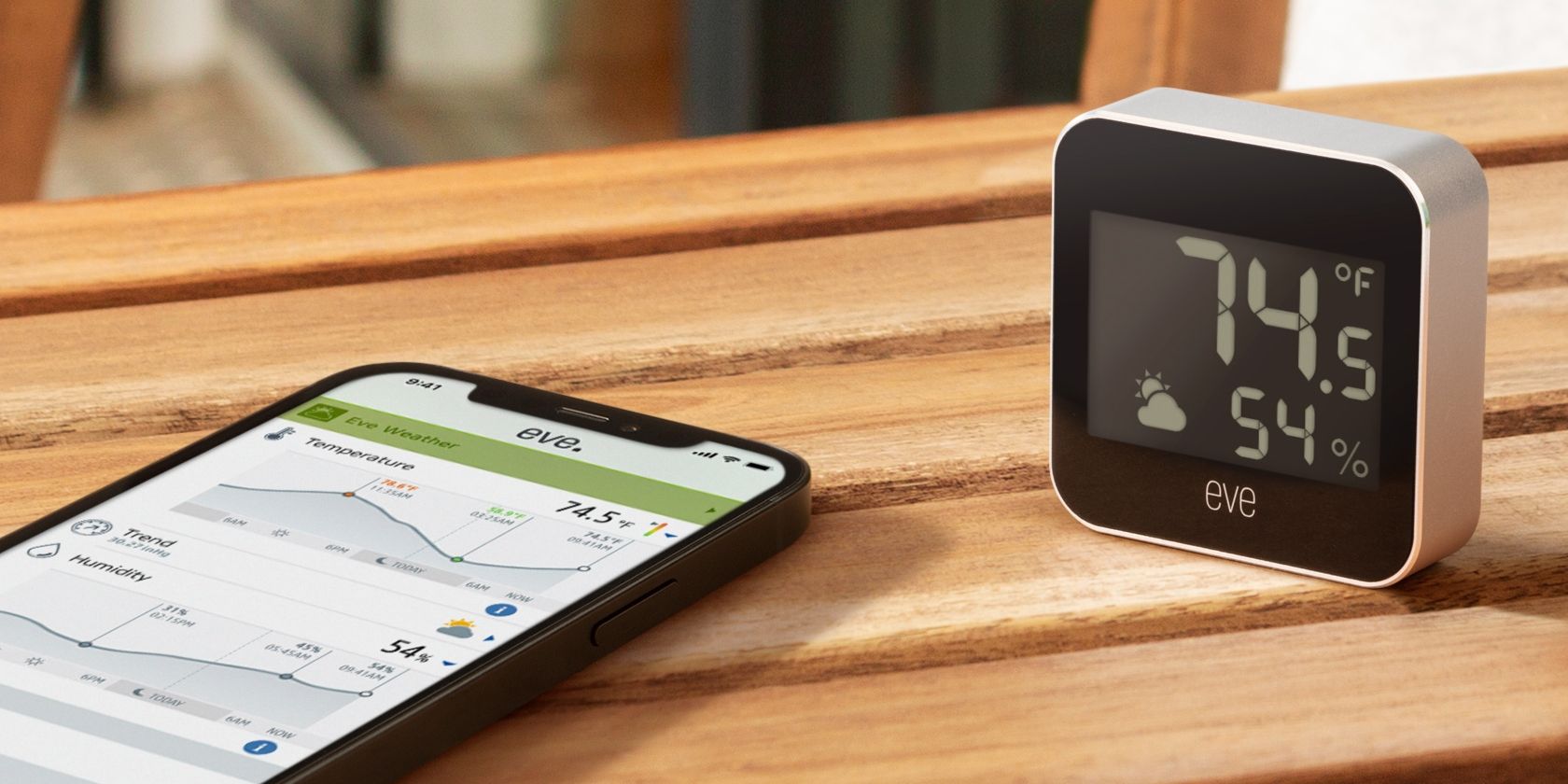 Tín dụng hình ảnh: Hệ thống đêm giao thừa
Tín dụng hình ảnh: Hệ thống đêm giao thừa
Để bắt đầu tự động hóa nhiệt độ và độ ẩm bằng HomeKit, người ta phải mua một cảm biến tương thích với hệ thống này. May mắn thay, có nhiều lựa chọn về cảm biến được cung cấp bởi nhiều nhà sản xuất khác nhau, bao gồm Eve, Aqara và ecobee, nhưng bất kể thương hiệu được chọn là gì, điều quan trọng nhất là đảm bảo rằng thiết bị được chọn hỗ trợ tích hợp HomeKit.
Hơn nữa, một yêu cầu thiết yếu là kết hợp thiết bị tương thích HomeKit thứ hai trong mạng lưới các thiết bị được điều khiển bởi hệ thống tự động hóa. Thành phần bổ sung này phải có khả năng đáp ứng các tham số ngưỡng được xác định trước được thiết lập trong tập lệnh tự động hóa. Có thể sử dụng nhiều loại thiết bị tương thích cho mục đích này, bao gồm nhưng không giới hạn ở cảm biến nhiệt độ và độ ẩm, bộ điều nhiệt trong nhà, phích cắm thông minh, máy sưởi không gian và máy tạo độ ẩm. Điều kiện tiên quyết duy nhất là các thiết bị này phải xuất hiện trong ứng dụng Apple Home.
 Nguồn hình ảnh: Apple
Nguồn hình ảnh: Apple
Để sử dụng hiệu quả hệ sinh thái nhà thông minh của Apple, cần phải có Apple Home Hub như HomePod hoặc Apple TV. Thiết bị này đóng vai trò là trung tâm điều khiển từ xa tất cả các sản phẩm nhà thông minh Apple của bạn, ngay cả khi bạn vắng nhà. Ngoài ra, với việc tích hợp Home Hub, bạn có thể thiết lập nhiều tự động hóa khác nhau cho phép bạn tận dụng tối đa các thiết bị của mình và nâng cao chức năng của chúng.
Đối với những người bắt đầu hành trình đến lĩnh vực nhà ở thông minh, HomePod thế hệ thứ hai và đối tác nhỏ gọn của nó, HomePod Mini, đóng vai trò là những lựa chọn đáng khen ngợi cho trung tâm tập trung của một người. Ngoài việc mang lại tất cả những ưu điểm đi kèm với Home Hub, các thiết bị này còn tích hợp các cảm biến tích hợp để theo dõi cả nhiệt độ và độ ẩm.
Để tránh mọi lo ngại tiềm ẩn về khả năng không tương thích, điều quan trọng là phải luôn cập nhật tất cả các thiết bị và ứng dụng của bạn. Cụ thể, điều này liên quan đến việc đảm bảo rằng các phụ kiện Apple TV, HomePod, iPhone và HomeKit của bạn đang chạy trên các phiên bản mới nhất của chúng. Bạn có thể thực hiện việc này bằng cách sử dụng ứng dụng Home để cập nhật các thiết bị này theo cách thủ công hoặc dựa vào ứng dụng của nhà cung cấp tương ứng để cập nhật tự động.
Cách tạo tự động hóa nhiệt độ và độ ẩm
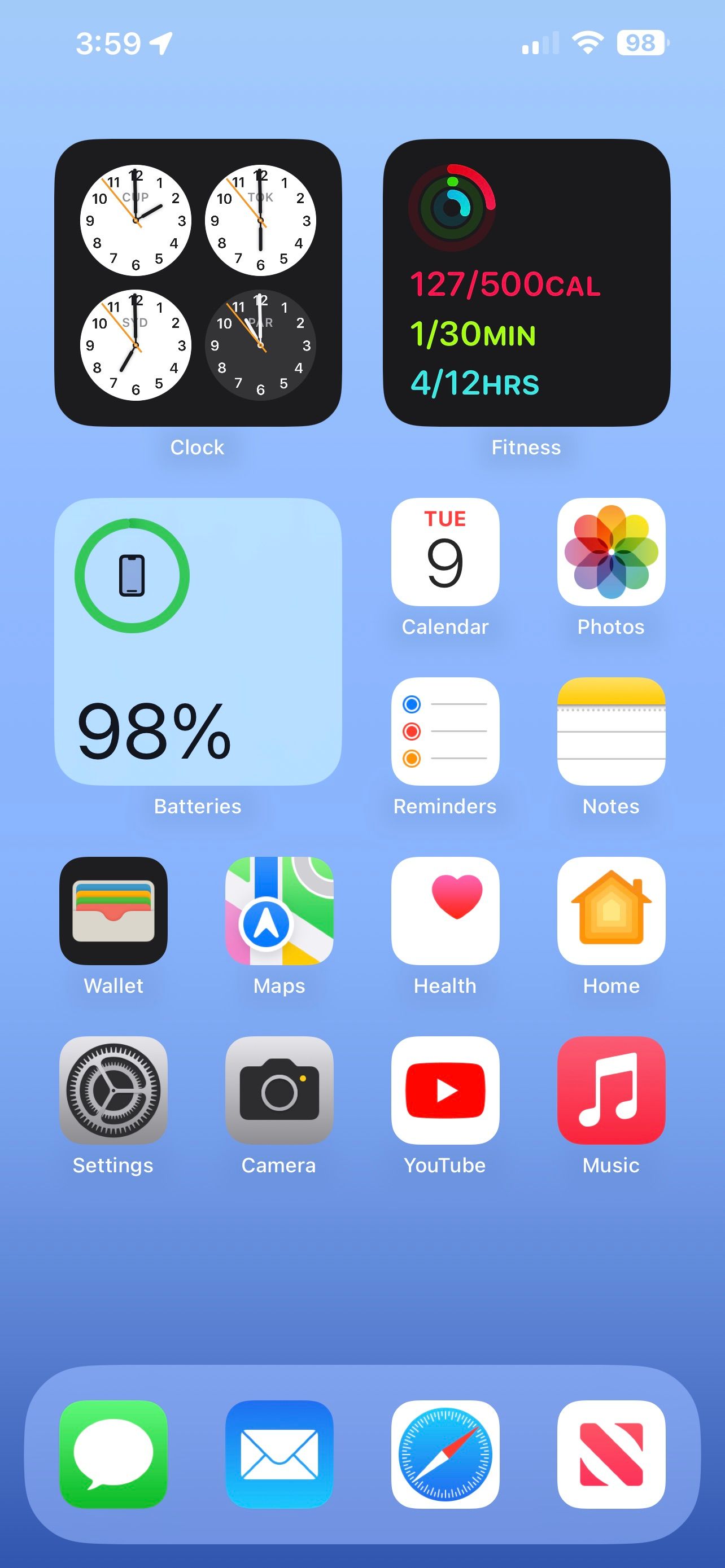
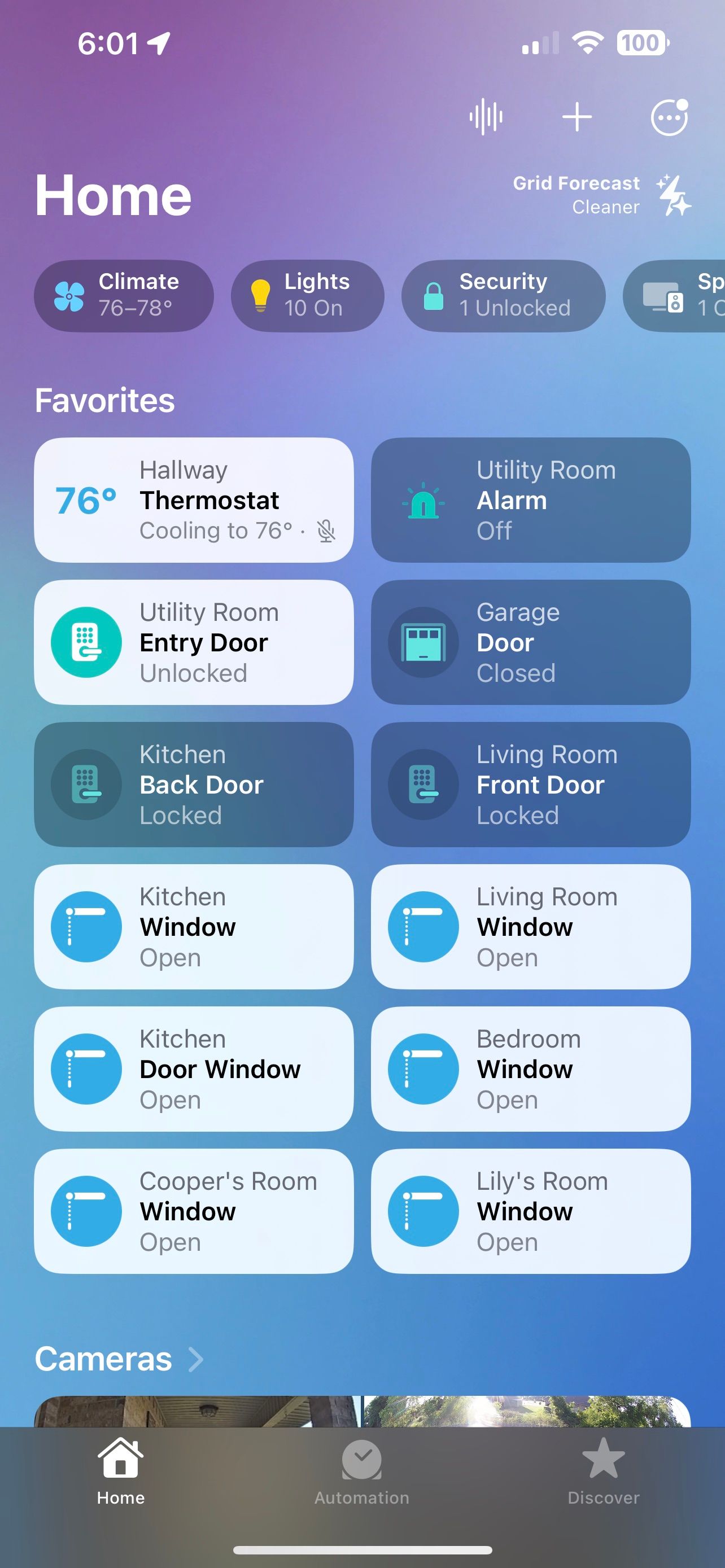
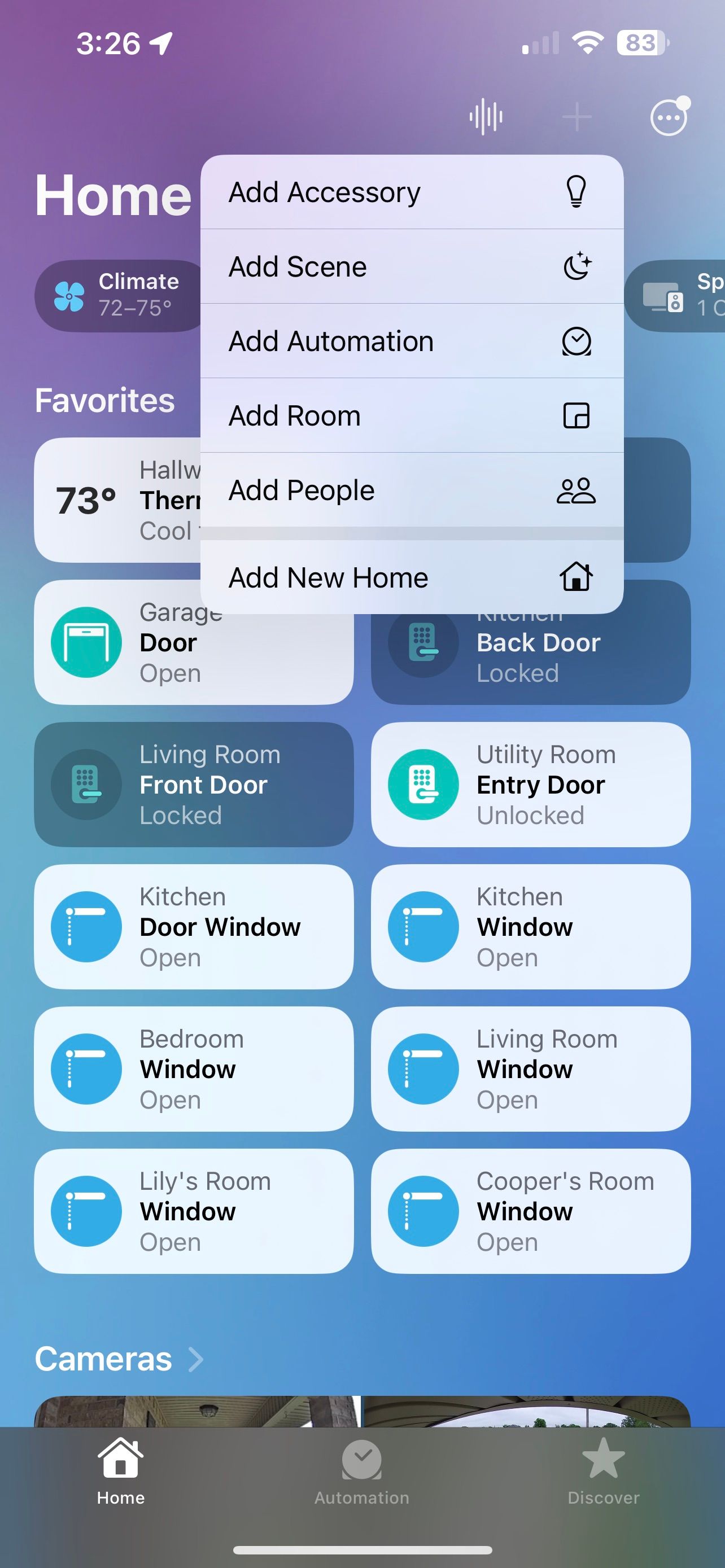
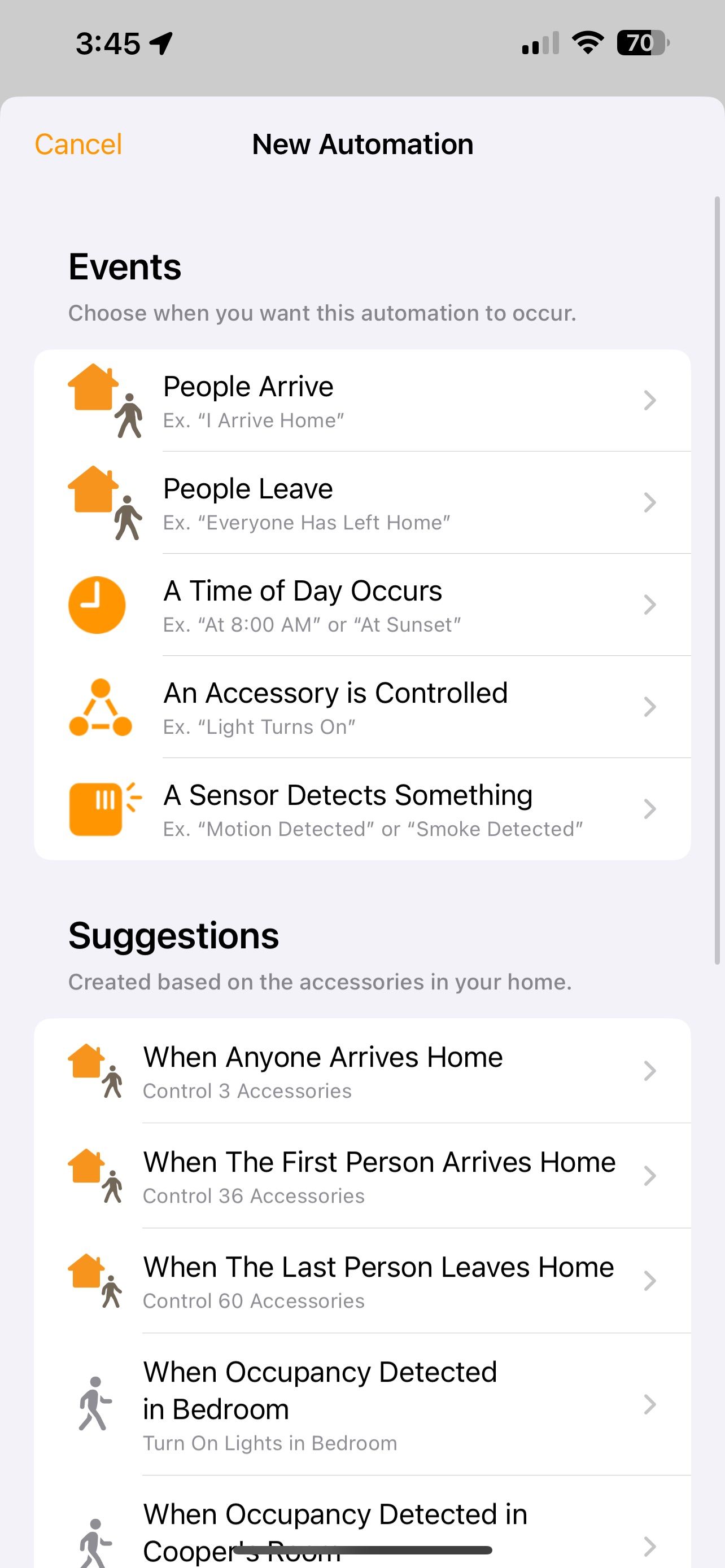 Đóng
Đóng
Với phần cứng cần thiết hiện có trong tay, bạn có thể tiến hành thiết kế tự động hóa của mình trong ứng dụng Apple Home. Quy trình này áp dụng như nhau cho cả bộ điều khiển nhiệt độ và độ ẩm, chỉ yêu cầu một loạt lựa chọn ngắn gọn trong số các phụ kiện có sẵn và cài đặt các giá trị ngưỡng phù hợp.
⭐Khởi chạy ứng dụng theHome.
Vui lòng nhấn vào dấu “+”, nằm gần khu vực trên cùng của màn hình để truy cập chức năng bổ sung.
⭐NhấnThêm Tự động hóa.
⭐Cảm biến TapA phát hiện điều gì đó.
Để định cấu hình cảm biến nhiệt độ hoặc độ ẩm HomeKit, trước tiên hãy chọn cảm biến đó rồi chuyển sang bước tiếp theo bằng cách nhấn vào nút “Tiếp theo”.
Ngoài ra, bạn có thể chọn nâng cao hơn hoặc thấp hơn ngưỡng xác định trước bằng cách chọn ngưỡng đó thông qua giao diện thân thiện với người dùng của chúng tôi. Sau khi được chọn, chỉ cần nhấn vào “Tiếp theo” để xử lý thêm.
Vui lòng chọn phụ kiện cảnh hoặc bộ đồ gia dụng mà bạn muốn kích hoạt trong quá trình tự động hóa của mình bằng cách nhấn vào phụ kiện đó và chuyển sang bước tiếp theo.
Vui lòng kích hoạt một thiết bị phụ trợ bằng cách chạm vào nó và định cấu hình cài đặt ưa thích của nó. Sau đó, nhấn “Xong” để hoàn tất cấu hình tự động hóa của bạn.
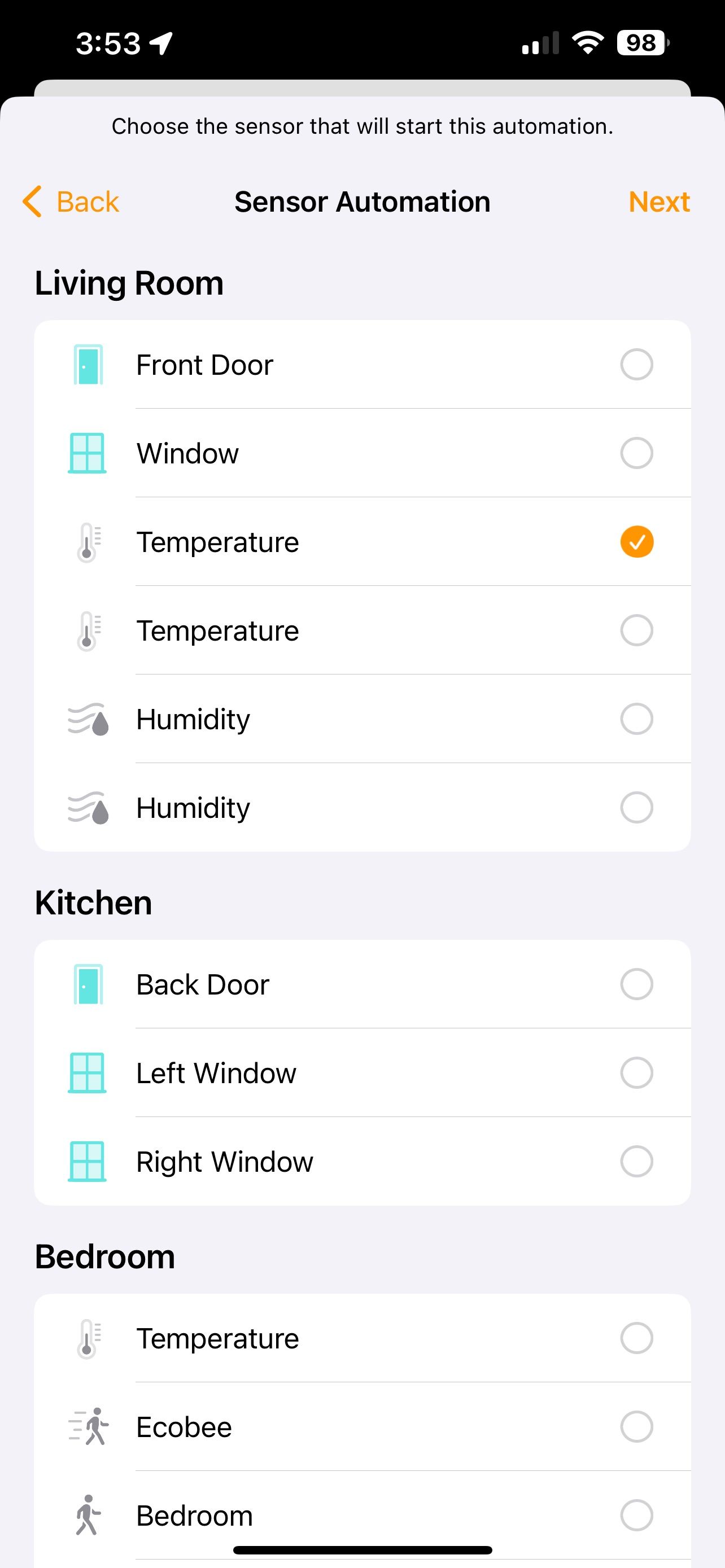
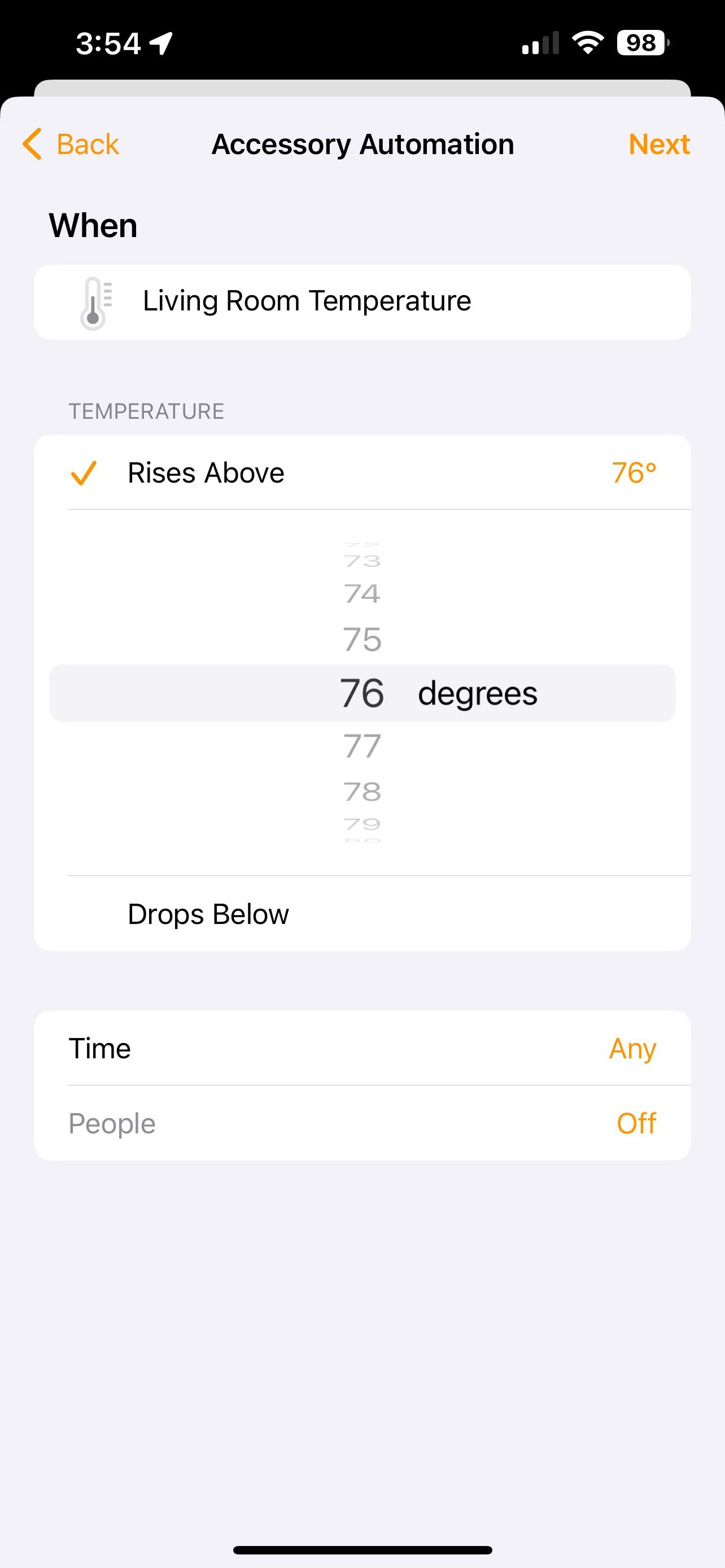
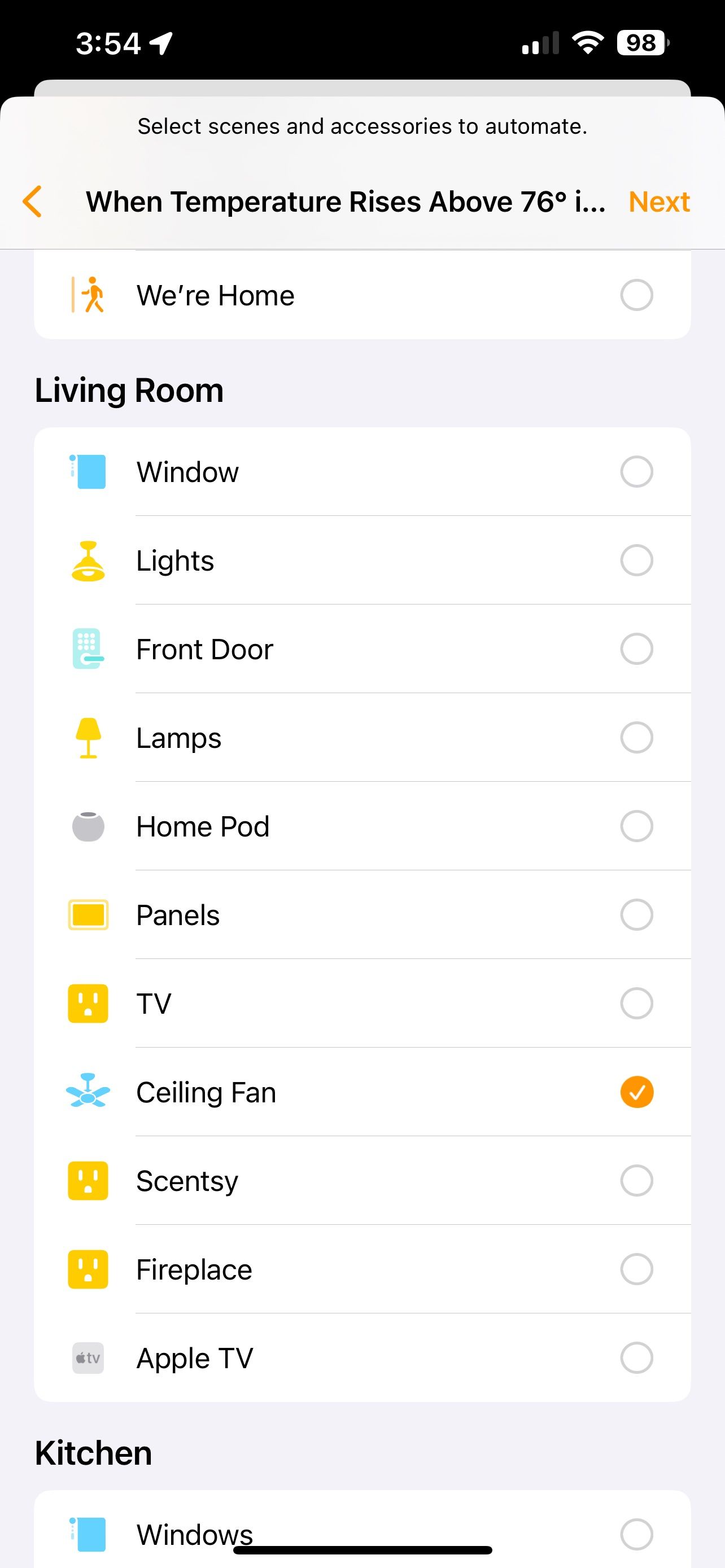
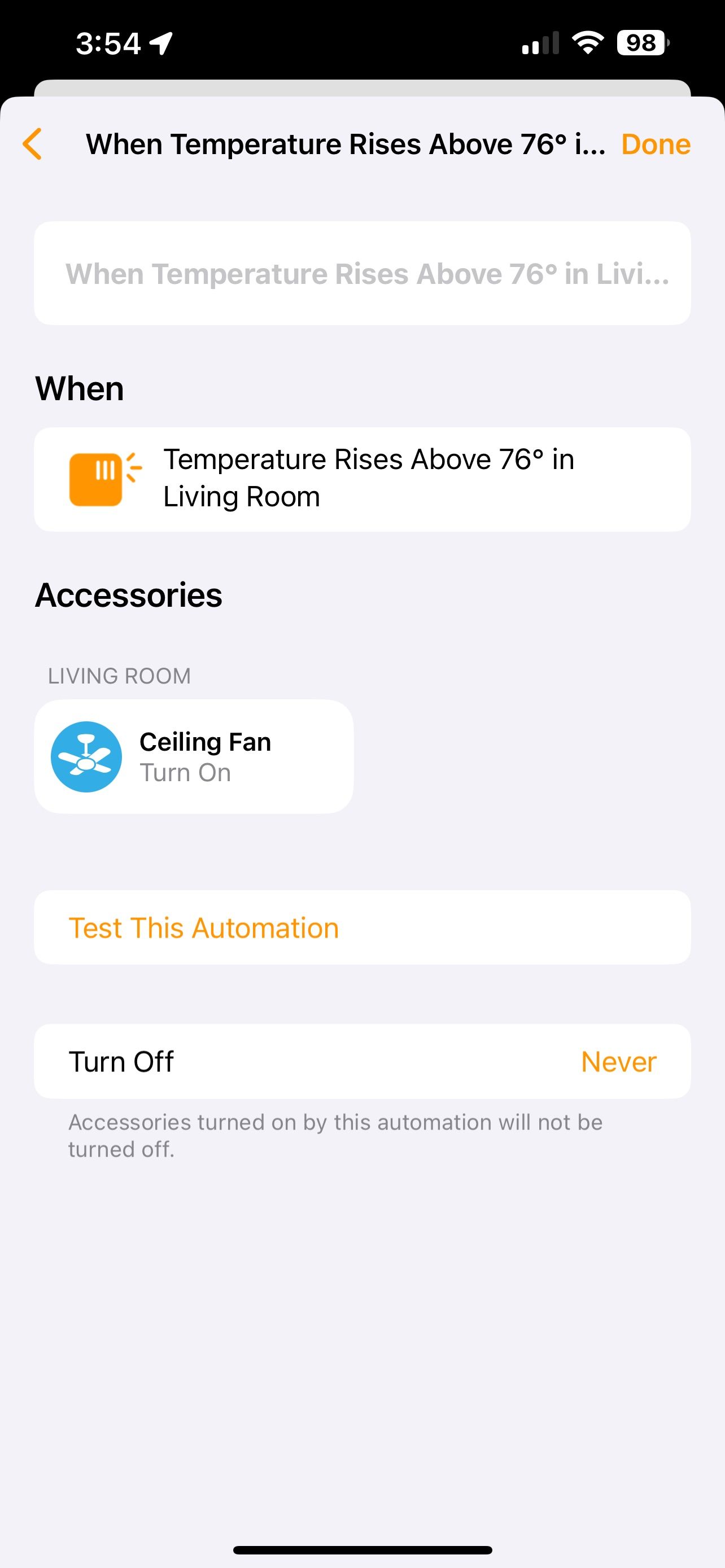 Đóng
Đóng
Để điều chỉnh cơ chế kiểm soát nhiệt độ hoặc độ ẩm theo yêu cầu cụ thể của mình, bạn có thể linh hoạt sử dụng các tùy chọn Thời gian và Con người trong khi xây dựng hệ thống tự động hóa của mình. Các tùy chọn này cho phép bạn xác định liệu hệ thống có nên được kích hoạt dựa trên sự hiện diện hay khung thời gian được chỉ định hay không, đảm bảo rằng hệ thống chỉ hoạt động khi cần thiết hoặc trong số giờ mong muốn.
Bạn có thể cân nhắc triển khai quy trình tự động hóa ngược nhằm tắt các thiết bị gia dụng khi điều kiện môi trường xung quanh nơi ở của bạn vượt quá một ngưỡng cụ thể. Để minh họa, giả sử bạn đã lập trình máy tạo độ ẩm để kích hoạt khi độ ẩm tương đối giảm xuống dưới 30%. Để ngăn tình trạng này tiếp diễn vô thời hạn, bạn có thể thiết lập một chế độ tự động hóa khác để tắt máy tạo độ ẩm khi độ ẩm tăng trên 50%.
Tùy chỉnh khí hậu trong nhà bạn với Apple HomeKit
Ứng dụng Apple Home cho phép điều chỉnh liền mạch nhiệt độ và độ ẩm trong nhà của một người thông qua những cú chạm ngón tay đơn giản. Tính năng này cho phép kích hoạt tự động quạt trần trong thời gian nhiệt độ tăng cao cũng như duy trì độ ẩm thích hợp trong những tháng lạnh giá bằng cách sử dụng các thiết bị tương thích.